Σας φαίνεται ενοχλητική η διαδικασία να κλείνετε μία προς μία τις ανοιχτές εφαρμογές σας στο Mac σας; Η εφαρμογή Automator των Mac μπορεί να σας κλείσει κάθε ανοιχτή εφαρμογή, μόνο με το πάτημα ενός κουμπιού.
Τρόπος λειτουργίας
Μέσα από το Automator μπορείτε να βρείτε πολλές επιλογές αυτοματοποίησης διαφόρων εργασιών, όπως και του κλεισίματος των ανοιχτών εφαρμογών σας. Έτσι, μπορείτε να δημιουργήσετε μια εφαρμογή, η οποία θα τερματίζει όλες τις υπόλοιπες και στη συνέχεια θα το καρφιτσώσετε στο Dock. Έπειτα, με ένα κλικ στην συγκεκριμένη εφαρμογή, μπορείτε να κλείνετε όλα τα apps που είναι ανοιχτά.
Κλείστε τις ανοιχτές εφαρμογές με το πάτημα ενός κουμπιού
Πρώτο βήμα είναι η δημιουργία της εφαρμογής που θα τερματίζει τη λειτουργία των υπολοίπων στο Mac σας. Αρχικά, ανοίξτε την εφαρμογή “Automator” και πατώντας Command + Space θα ανοίξετε το Spotlight. Έπειτα, πληκτρολογήστε “Automator” και επιλέξτε το από την λίστα των αποτελεσμάτων.
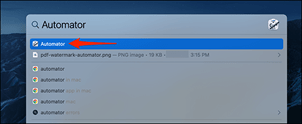
Στο “Automator”, στην καρτέλα “File” πατήστε “New”, ώστε να δημιουργήσετε μία νέα εφαρμογή. Διαφορετικά, από το πληκτρολόγιο μπορείτε να πατήσετε τα Command + N.

Στο παράθυρο που θα αναδυθεί με τίτλο “Choose a type for your document”, πατήστε την επιλογή “Application” και στη συνέχεια επιλέξτε “Choose” στο κάτω δεξιά σημείο του παραθύρου.

Έπειτα, θα εμφανιστεί στην οθόνη σας το κεντρικό παράθυρο του Automator. Πατήστε στην επάνω αριστερά επιλογή “Actions” και στη συνέχεια πληκτρολογήστε “Quit All Applications” στο δίπλα πλαίσιο κειμένου.
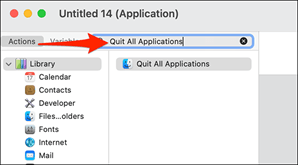
Στη συνέχεια, κάτω από το πλαίσιο κειμένου, θα εμφανιστεί η ενέργεια “Quit All Applications”, την οποία θα χρειαστεί να την σύρετε και να την ρίξετε στο γκρι παράθυρο που εμφανίζεται στα δεξιά. Με αυτό τον τρόπο, θα προστεθεί η ενέργεια στην εφαρμογή σας.

Σε αυτό το σημείο το Automator θα σας δώσει τη δυνατότητα να διαμορφώσετε την ενέργεια που μόλις προσθέσατε. Καλό θα ήταν να ενεργοποιήσετε την επιλογή “Ask to save changes”, ώστε η εφαρμογή να σας ρωτά για την αποθήκευση των αλλαγών που έχετε πραγματοποιήσει, προτού κλείσουν οι εφαρμογές σας.
Επίσης, μπορείτε να προσθέσετε μία εφαρμογή η οποία επιθυμείτε να μην κλείνει, όταν οι υπόλοιπες πραγματοποιούν τερματισμό λειτουργίας, όπως για παράδειγμα το πρόγραμμα περιήγησης ιστού σας. Για να ολοκληρώσετε αυτή τη διαμόρφωση στην ενότητα “Do not quit” στην επιλογή “Add” προσθέστε το πρόγραμμα περιήγησης ιστού.

Για να προχωρήσετε σε αποθήκευση της εφαρμογής σας, κάντε κλικ στην καρτέλα File του μενού και επιλέξτε το “Save”.

Στο αναδυόμενο παράθυρο της αποθήκευσης, πατήστε στο πλαίσιο του “Save As” και ονομάστε την εφαρμογή σας. Στην επιλογή “Where” κάντε κλικ στο “Desktop” και στο τέλος πατήστε “Save” κάτω δεξιά.
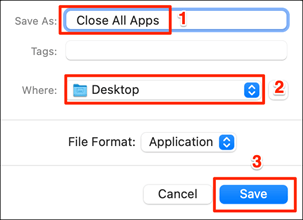
Η εφαρμογή σας πλέον θα βρίσκεται στην επιφάνεια εργασίας σας και με διπλό κλικ έχετε τη δυνατότητα να κλείσετε όλες τις ανοιχτές εφαρμογές στο Mac σας.
Για να μπορείτε να τερματίζετε τη λειτουργία των εφαρμογών σας με ένα μόνο κλικ, σύρετε την εφαρμογή από την επιφάνεια εργασίας σας στο Dock, στο κάτω μέρος της οθόνης. Με αυτό τον τρόπο, με ένα κλικ στην νέα εφαρμογή σας, θα μπορείτε να κλείνετε όλες τις ανοιχτές εφαρμογές ταυτόχρονα.

Εάν, ωστόσο, αντιμετωπίσετε δυσκολία στην ολοκλήρωση της διαδικασίας, η έμπειρη ομάδα των THEFIXERS θα χαρεί να σας βοηθήσει. Επισκεφθείτε το κοντινότερο κατάστημα σε εσάς και εμπιστευθείτε την ομάδα μας.











































































